Meerdere originelen tegelijk scannen
U kunt twee of meer foto's (kleine items) die op de glasplaat zijn geplaatst tegelijk scannen en elke afbeelding apart opslaan.
 Belangrijk
Belangrijk
-
De volgende typen items worden mogelijk niet goed gescand. In dat geval past u de bijsnijdkaders (selectievakken; scangebieden) aan in het scherm dat u weergeeft door in het hoofdvenster van Stuurprog. (Driver) te klikken op IJ Scan Utility Lite en voert u de scan opnieuw uit.
- Foto's met een witte (lichte) achtergrond
- Items die zijn afgedrukt op wit papier, handgeschreven tekst, visitekaartjes en andere onduidelijke items
- Dunne items
- Dikke items
- Automatisch (Auto) wordt niet weergegeven, afhankelijk van het model van uw apparaat.
Automatisch scannen gebruiken:
Er wordt automatisch gedetecteerd of er meerdere items zijn of niet. Klik op Automatisch (Auto) in het hoofdvenster van IJ Scan Utility Lite en scan.
Automatisch scannen niet gebruiken:
Stel in het dialoogvenster Instellingen Papierformaat (Paper Size) in op Automatisch scannen (Auto scan) en voer de scan uit.
 Opmerking
Opmerking
- De vensters voor het scannen met favoriete instellingen worden in de volgende beschrijvingen als voorbeeld gebruikt.
-
Plaats de items op de glasplaat.
-
Klik op Instellingen (Settings...).
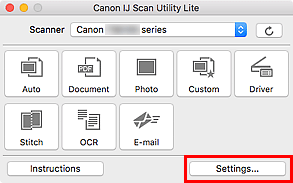
Het dialoogvenster Instellingen wordt weergegeven.
-
Klik op Aangepast scannen (Custom Scan).
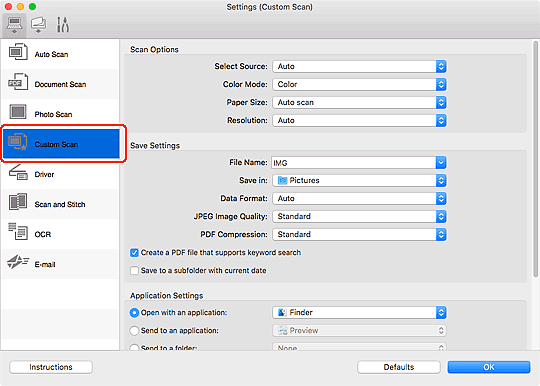
-
Selecteer bij Bron selecteren (Select Source) het type documenten dat u wilt scannen.
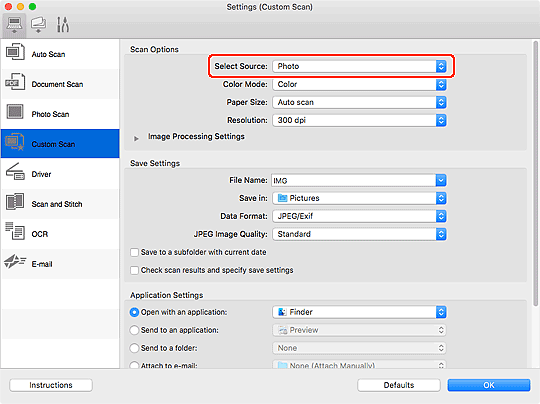
-
Selecteer Automatisch scannen (Auto scan) bij Papierformaat (Paper Size) en klik vervolgens op OK.
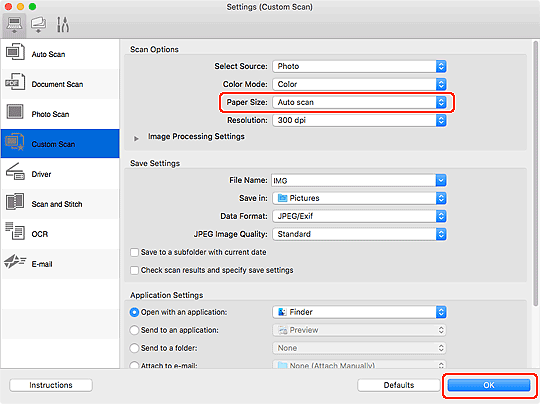
Het hoofdvenster IJ Scan Utility Lite verschijnt.
 Opmerking
Opmerking- Nadat de instellingen in het dialoogvenster Instellingen zijn geconfigureerd, kunt u dezelfde instellingen gebruiken wanneer u de volgende keer scant.
- Geef in het dialoogvenster Instellingen zo nodig instellingen voor beeldverwerking op, zoals hellingscorrectie, en stel in waar de gescande afbeeldingen worden opgeslagen, en meer.
-
Klik op Aangepast (Custom).
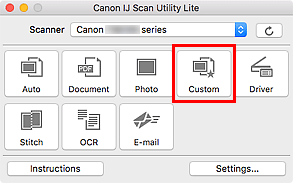
Er worden meerdere items tegelijk gescand.
 Opmerking
Opmerking
- Klik op Annuleren (Cancel) om het scannen te annuleren.

